word 2010 自定义页码功能介绍
在编辑长篇文章的时候,给每个文档加上页码,是很常用的功能。个别文章需要自定义页码,很多朋友可能觉得这一功能很简单,但实际上zaiword中自定义加页码是有一定难度的。下面我们一起看下怎么自定义页码吧。
一、光标定位:将光标定位于需要开始编页码的页首位置。
二、插入分隔符的"下一页":选择"页面布局—>分隔符—> 下一页"插入。
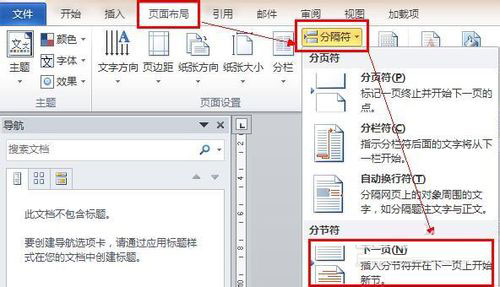 word 2010 自定义页码功能介绍
word 2010 自定义页码功能介绍
三、插入页码:选择"插入—>页码—> 页面底端",选择"普通文字2"。
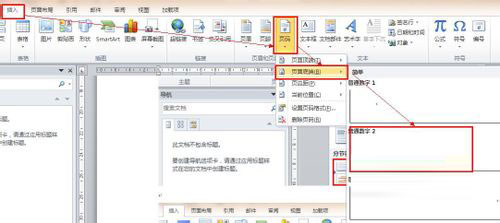 word 2010 自定义页码功能介绍
word 2010 自定义页码功能介绍
四、断开链接:选中"",单击"链接到前一条页眉"按钮,断开同前一节的链接。
 word 2010 自定义页码功能介绍
word 2010 自定义页码功能介绍
五、设置页码格式:选中页码,右键单击,在右键选项中选择"设置页码格式……",在弹出的对话框中,在"起始页码"后的框中键入相应起始数字1。
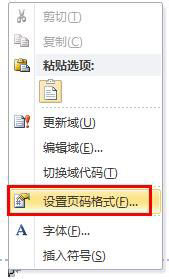 word 2010 自定义页码功能介绍
word 2010 自定义页码功能介绍 
word 2010 自定义页码功能介绍
您可能感兴趣的文章
- 06-25office2021永久免费激活方法
- 06-25office专业增强版2021激活密钥2023密钥永久激活 万能office2021密钥25位
- 06-25office2021年最新永久有效正版激活密钥免费分享
- 06-25最新office2021/2020激活密钥怎么获取 office激活码分享 附激活工具
- 06-25office激活密钥2021家庭版
- 06-25Office2021激活密钥永久最新分享
- 06-24Word中进行分栏文档设置的操作方法
- 06-24Word中进行文档设置图片形状格式的操作方法
- 06-24Word中2010版进行生成目录的操作方法
- 06-24word2007中设置各个页面页眉为不同样式的操作方法


阅读排行
推荐教程
- 11-30正版office2021永久激活密钥
- 11-25怎么激活office2019最新版?office 2019激活秘钥+激活工具推荐
- 11-22office怎么免费永久激活 office产品密钥永久激活码
- 11-25office2010 产品密钥 永久密钥最新分享
- 11-22Office2016激活密钥专业增强版(神Key)Office2016永久激活密钥[202
- 11-30全新 Office 2013 激活密钥 Office 2013 激活工具推荐
- 11-25正版 office 产品密钥 office 密钥 office2019 永久激活
- 11-22office2020破解版(附永久密钥) 免费完整版
- 11-302023 全新 office 2010 标准版/专业版密钥
- 03-262024最新最新office365激活密钥激活码永久有效






